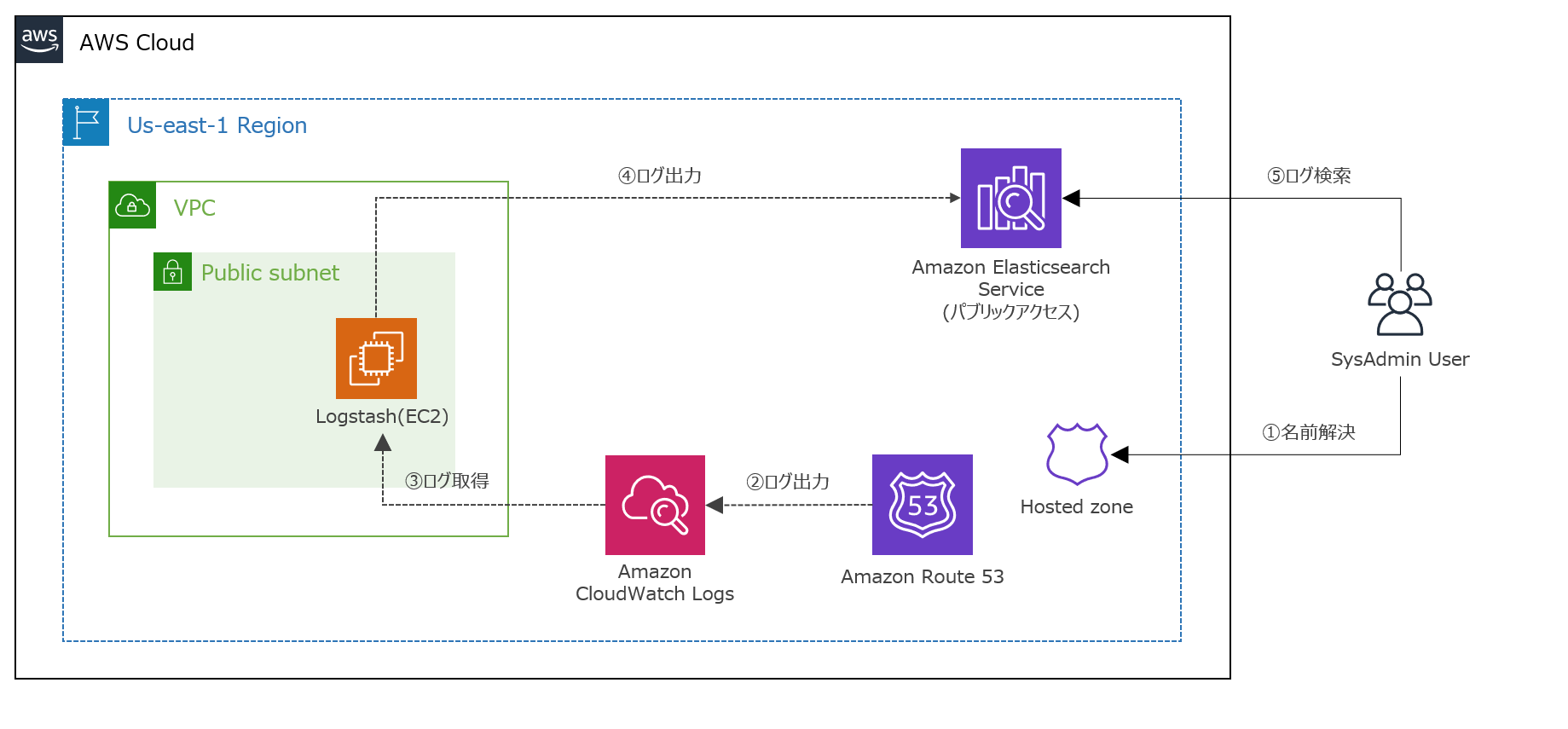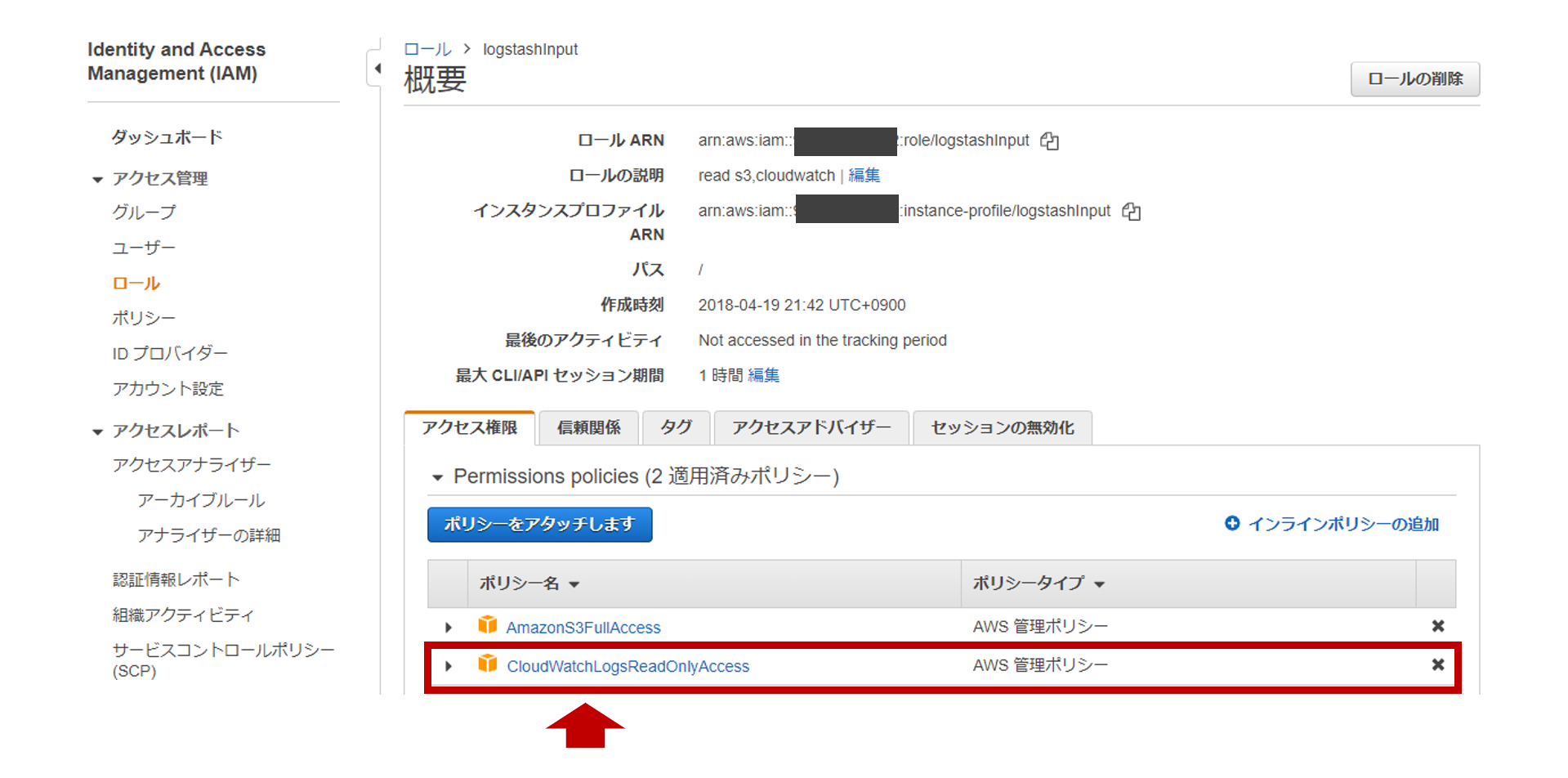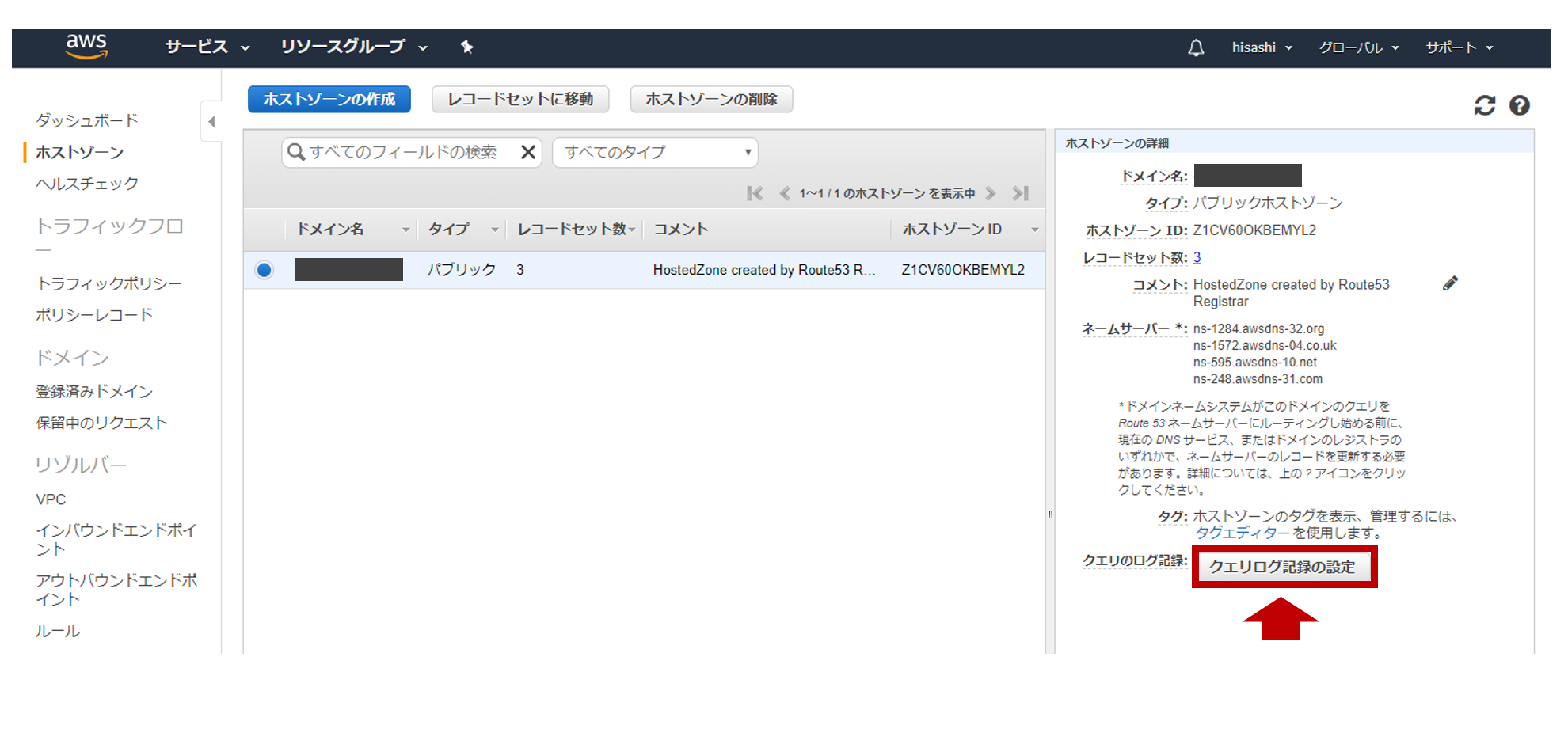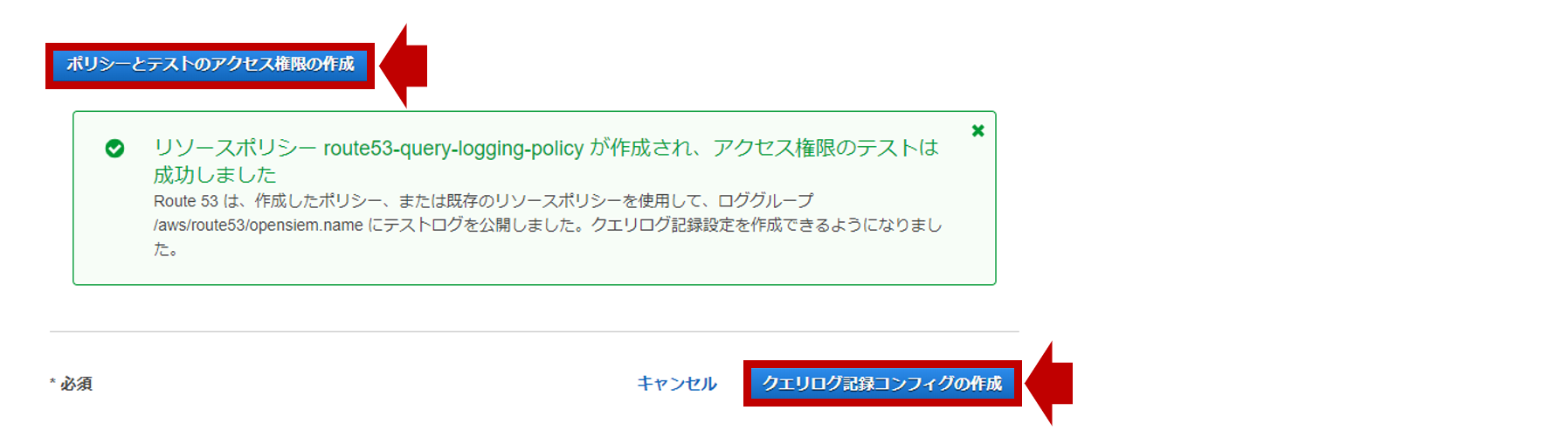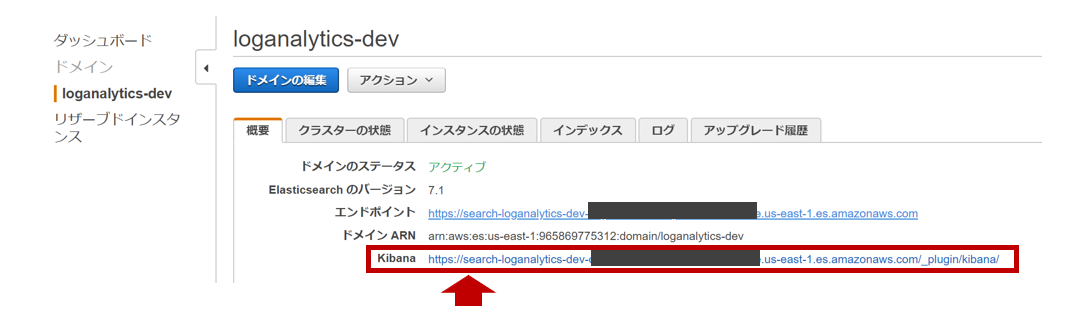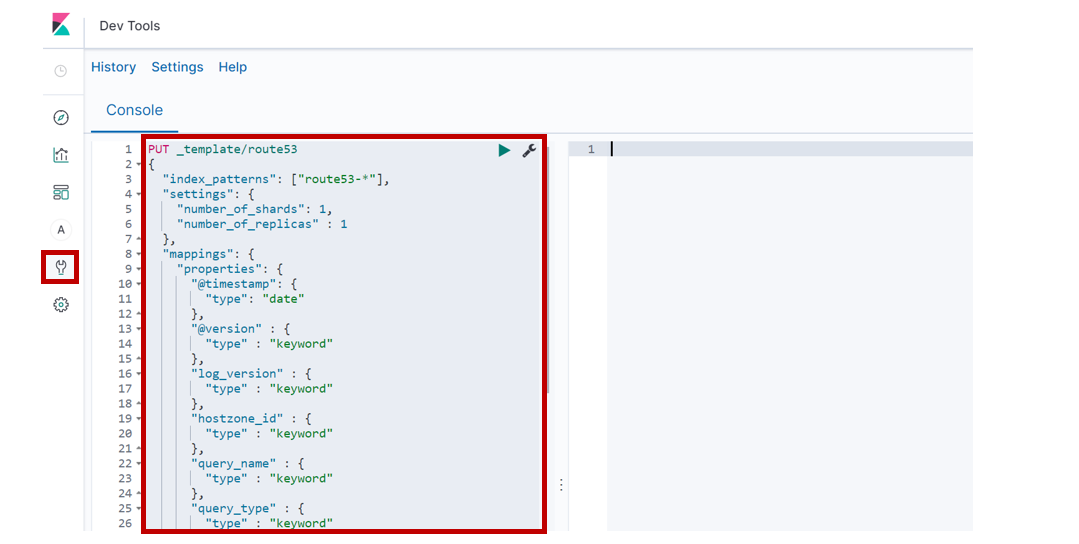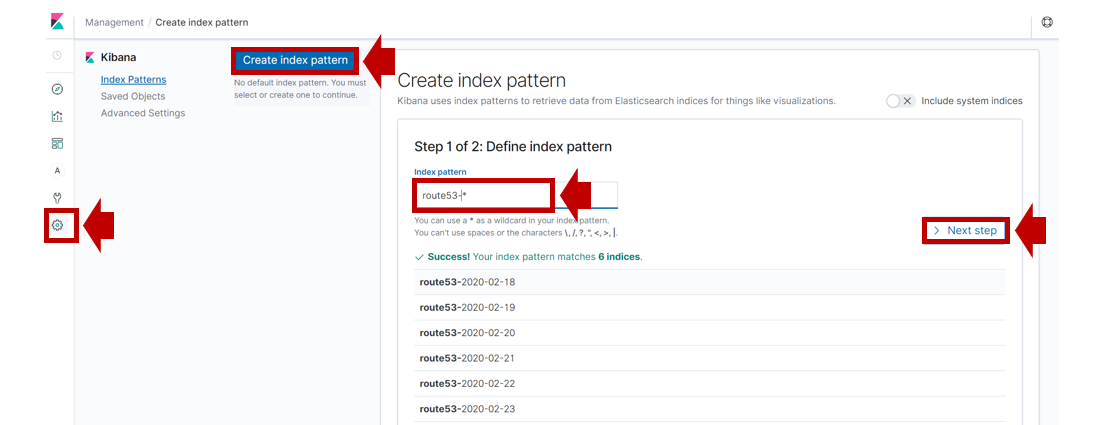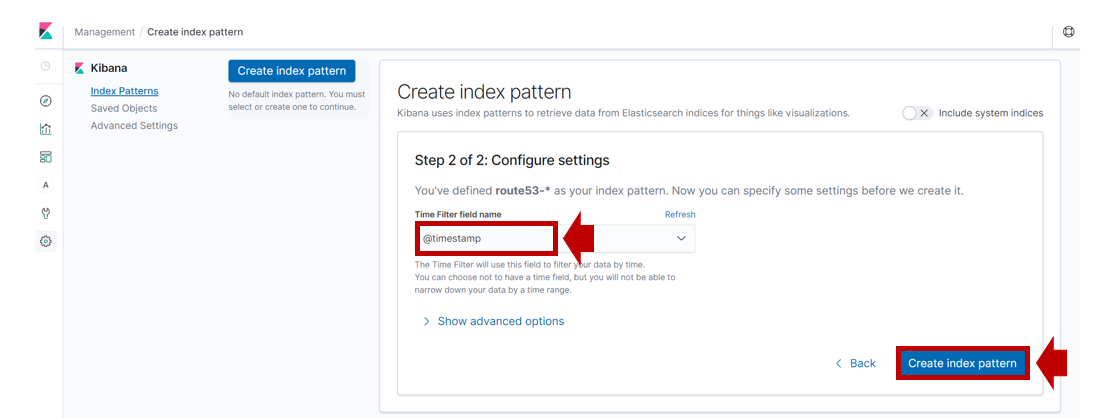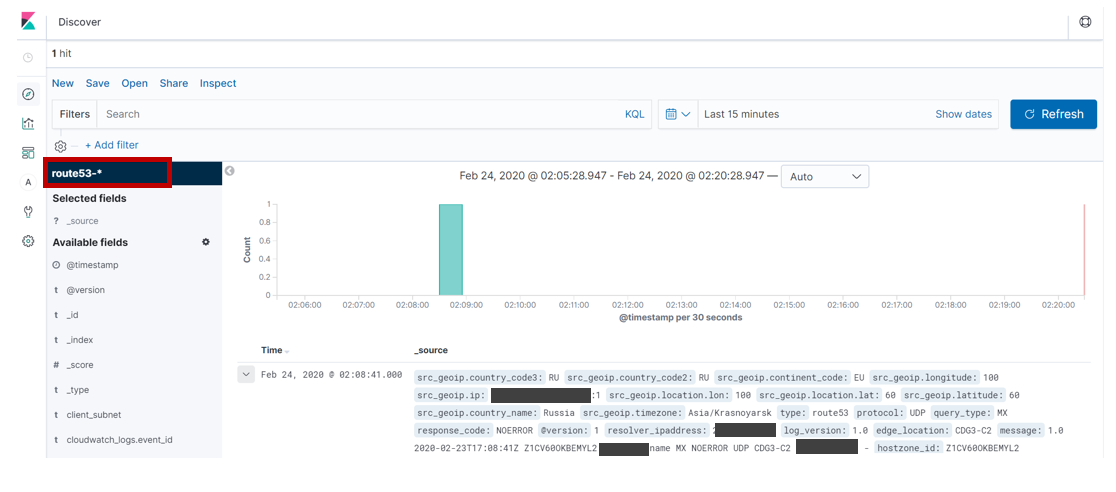はじめに
Amazon Route53で作成したホストゾーンに対するDNSクエリログを
Amazon Elasticsearch Serviceに取り込んみました。
【参考】
・ Amazon Route53とは
・ DNSクエリのログ記録
利用環境
| product | version |
|---|---|
| logstash | 7.5.2 |
| Java | 11.0.6 |
| OS(EC2) | Amazon Linux2 (t3.small) |
| AMI ID | ami-011facbea5ec0363b |
| Amazon ES | 7.1 (latest) |
| Region | us-east-1 |
| ※投稿時点における最新版を採用しています。 |
前提条件
- Elasticsearchへのログ出力にはElastic社のETLツールであるLogstashを利用しています。
- Amazon Elasticsearch Service(以下、Amazon ES)は、パブリックアクセスとしています。
(IPアドレスによるホワイトリスト制御)
【参考】
・ Logstashとは
実施内容
- IAM Role作成
- クエリログ記録の設定
- Amazon ESのドメイン作成
- Logstashの構築
- Kibanaでの各設定
1. IAM Role作成
- EC2として構築するLogstashに割り当てるIAM Roleを作成します。
- logatashに割り当てるIAM Roleとして
logstashinputというロールを作成し、
CloudWatchLogsReadOnlyAccessというIAM Policyを割り当てます。
{
"Version": "2012-10-17",
"Statement": [
{
"Action": [
"logs:Describe*",
"logs:Get*",
"logs:List*",
"logs:StartQuery",
"logs:StopQuery",
"logs:TestMetricFilter",
"logs:FilterLogEvents"
],
"Effect": "Allow",
"Resource": "*"
}
]
}
2. クエリログ記録の設定
-
[Route53] > [ホストゾーン]をクリックします。
-
下記の内容で
CloudWatchログのロググループの設定を行います。
【CloudWatchログのロググループの設定】
| 項目 | 値 |
|---|---|
| ホストゾーン | <指定したドメイン名> |
| *にクエリログを送信する | 米国東部(バージニア北部)に新しいロググループ |
| 新しいロググループ | /aws/route53/<ドメイン名> |
| ※新しいロググループ名は任意で好きなように設定可能です。 | |
※クエリログの出力先CloudWatchLogsリージョンは、米国東部(バージニア北部)のみです。 |
|
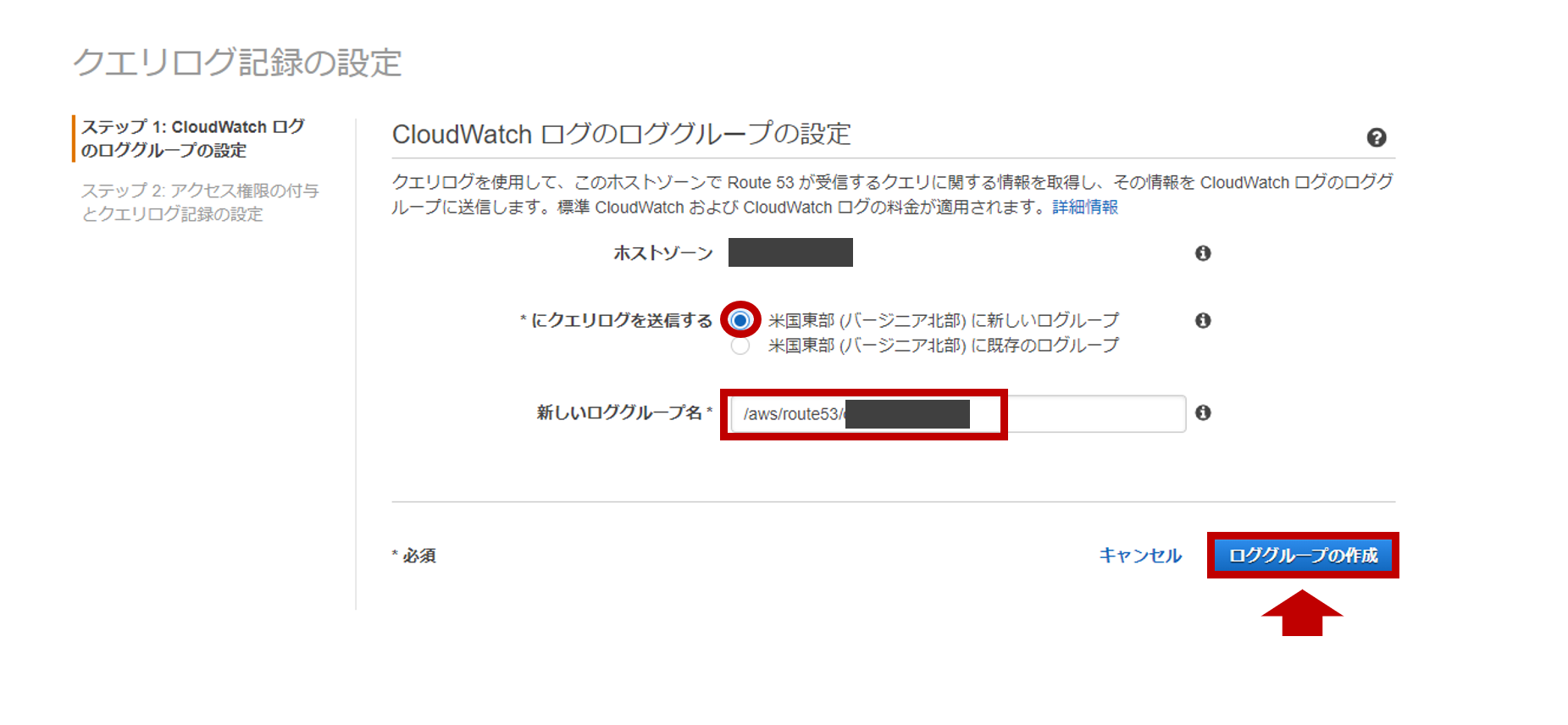 |
- 下記の内容で
アクセス権限の付与とクエリログ記録の設定を行います。
【アクセス権限の付与とクエリログ記録の設定】
| 項目 | 値 |
|---|---|
| CloudWatchログのロググループ | /aws/route53/<ドメイン名> |
| CloudWatchログのリソースポリシー | 米国東部(バージニア北部)に新しいリソースポリシーを作成 |
| リソースポリシーの名前 | route53-query-logging-policy |
| リソースポリシーを適用するロググループ | /aws/route53/* |
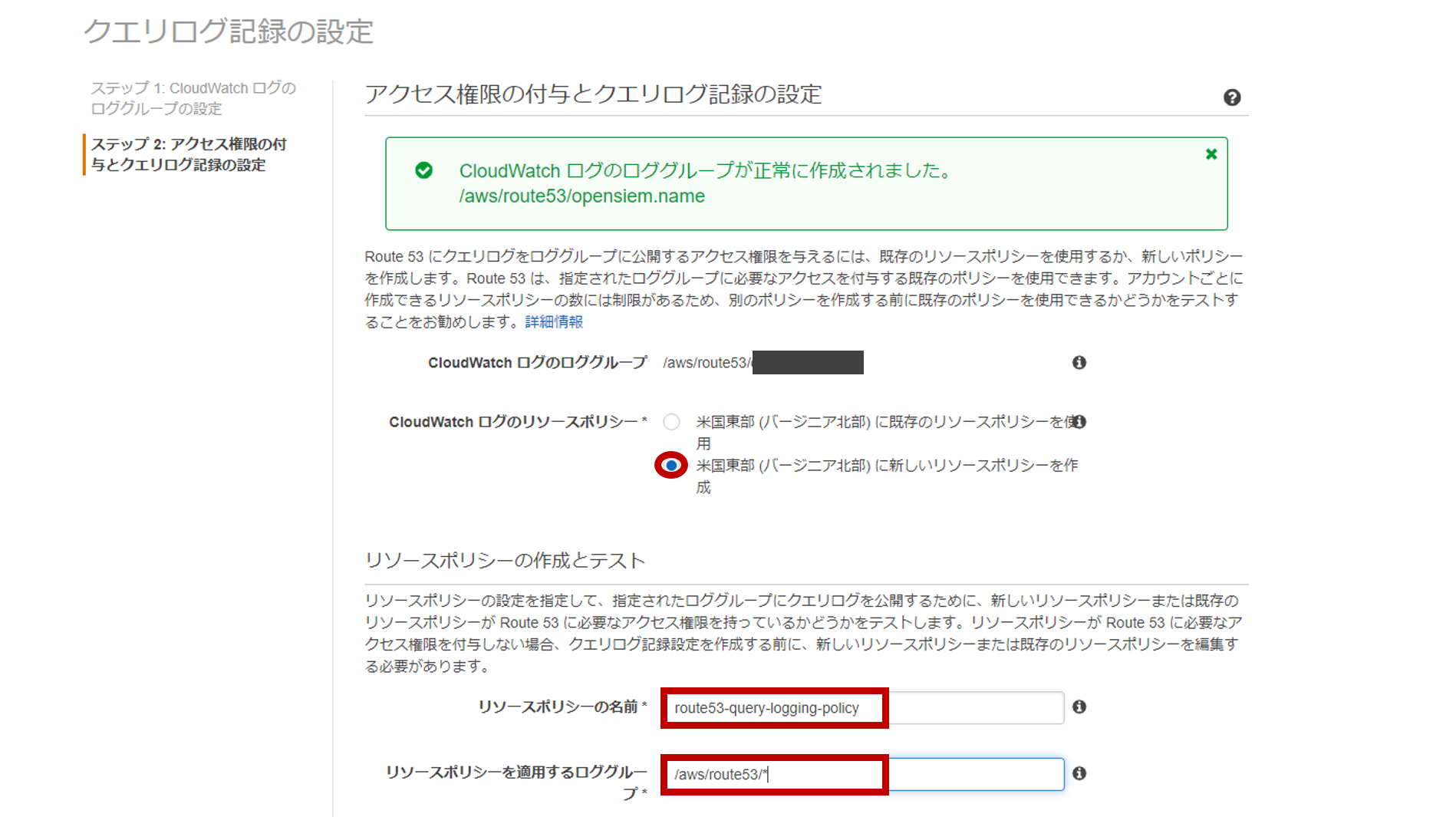 |
-
ポリシーとテストのアクセス権限の作成をクリックし、下記の成功メッセージが表示されればOKです。 -
DNSクエリがあると、CloudWatch Logsの作成したロググループ内に
Route53のホストゾーンID名のログストリームが作成されていきます。
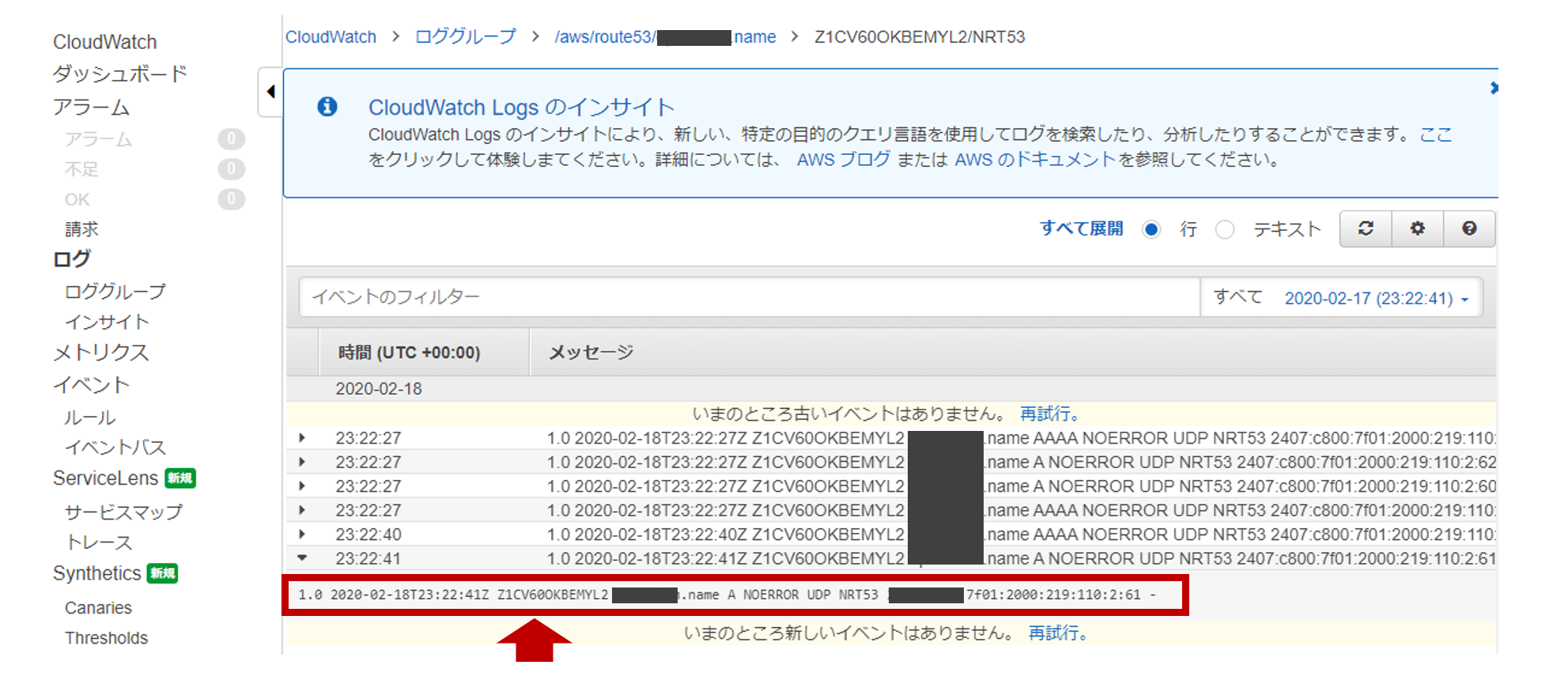
-
DNSクエリログのフォーマットは以下の通りです。
| 項目 | フィールド名 | 説明 | 値 |
|---|---|---|---|
| ログ形式バージョン | log_version | クエリログのバージョン番号 | 1.0 |
| クエリのタイムスタンプ | timestamp | Route53がリクエストに応答した日時(ISO8601形式) | 2020-02-23T15:50:46Z |
| ホストゾーンID | hostzone_id | Route53のホストゾーンID | Z1CV60OKBEMYL2 |
| クエリ名 | query_name | リクエストで指定されたドメインまたはサブドメイン | xxxxxx.name |
| クエリタイプ | query_type | リクエストで指定されたDNSレコードタイプ | MX |
| レスポンスコード | response_code | Route53が返すDNSレスポンスコード | NOERROR |
| レイヤー 4 プロトコル | protocol | クエリの送信に使用されたプロトコル (TCP/UDP) | UDP |
| Route 53 エッジロケーション | edge_location | クエリに応答したRoute 53エッジロケーション | ORD52-C2 |
| リゾルバー IP アドレス | resolver_ipaddress | DNSリゾルバーのIPアドレス | xxx.215.xx.87 |
| EDNS クライアントサブネット | client_subnet | DNSリゾルバーのサブネット | - |
【参考】
・ Route53でクエリログが取得できるようになりました
3. Amazon ESのドメイン作成
- 下記内容でAmazon ESのドメインを作成します。
| 項目 | 値 |
|---|---|
| リージョン | us-east-1 |
| デプロイタイプ | 開発およびテスト |
| Elasticsearchのバージョン | 7.1 (latest) |
| Elasticsearchのドメイン | loganalytics-dev |
| インスタンスタイプ | c5.large.elasticsearch |
| ノードの数 | 1 |
| データノードのストレージタイプ | EBS |
| EBS ボリュームタイプ | 汎用(SSD) |
| EBS ボリュームサイズ | 10 GiB |
| 自動スナップショットの開始時間 | 00:00 UTC (デフォルト) |
| ネットワークアクセス | パブリックアクセス |
| 細かいアクセスコントロールを有効化 | 無効 |
| Amazon Cognito認証を有効化 | 無効 |
| ドメインアクセスポリシー | カスタムアクセスポリシー (IPv4アドレス) |
| ドメインへのすべてのトラフィックにHTTPSを要求 | 有効 |
| ノード間の暗号化 | 無効 |
| 保管時のデータの暗号化の有効化 | 無効 |
| ※アクセスポリシーに追加するIPは、Amazon ESにアクセスする外部IPとLogstashのIPになります。 |
4. Logstashの構築
- LogstashをEC2 Amazon Linux2 (t3.small)で構築します。
- 下記のパイプライン構成ファイル(
/etc/logstash/conf.d/logstash.conf)の設定を行います。
(このタイミングではLogstashは起動しません。)
input {
cloudwatch_logs {
log_group => [ "/aws/route53/<ドメイン名>" ]
region => "us-east-1"
interval => 5
}
}
filter {
### dissect filterでフィールドを抽出
dissect {
mapping => {
"message" => "%{log_version} %{timestamp} %{hostzone_id} %{query_name} %{query_type} %{response_code} %{protocol} %{edge_location} %{resolver_ipaddress} %{client_subnet}"
}
}
### dateフィールドから@timestampを抽出
date {
match => [ "timestamp", "ISO8601" ]
timezone => "Asia/Tokyo"
target => "@timestamp"
}
### @timstampから日本時間を抽出
ruby {
code => "event.set('[@metadata][local_time]',event.get('[@timestamp]').time.localtime.strftime('%Y-%m-%d'))"
}
### グローバルIPから国などをマッピングするために指定
geoip {
source => "resolver_ipaddress"
target => "src_geoip"
tag_on_failure => "src_geoip_lookup_failure"
}
### document_idに利用する一意のIDを作成
fingerprint {
source => "message"
target => "[@metadata][fingerprint]"
method => "MURMUR3"
}
### デフォルトの型がstringのため、フィールド定義で定義した型に変換
mutate {
### typeフィールドを追加
add_field => { "type" => "route53" }
### 不要なフィールドを削除
remove_field => [ "timestamp" ]
}
}
output {
### 出力先のAmazonESのIndexを指定
elasticsearch {
hosts => [ "https://search-loganalytics-dev-xxxxxxxxxxxxxxxxxxxxxx.us-east-1.es.amazonaws.com:443" ]
index => "%{type}-%{[@metadata][local_time]}"
document_id => "%{[@metadata][fingerprint]}"
ilm_enabled => false
}
}
【2020/4/21追記】
※ ilm_enabled => falseは、Amazon ESのバージョン7以降を利用する場合は、記載しないとエラーになるので注意してください。
※ Logstash 7.0.0でILM(Index Lifecycle Management)の自動検出機能を追加され、これが悪さをするようです。
【参考】
・ cloudwatch-logs input
・ dissect filter
・ date filter
・ ruby filter
・ geoip filter
・ fingerprint filter
・ mutate filter
・ elasticsearch output
5. Kibanaでの各設定
-
上記で張り付けたIndex Templateは以下の通りです。
PUT _template/route53
{
"index_patterns": ["route53-*"],
"settings": {
"number_of_shards": 1,
"number_of_replicas" : 1
},
"mappings": {
"properties": {
"@timestamp": {
"type": "date"
},
"@version" : {
"type" : "keyword"
},
"log_version" : {
"type" : "keyword"
},
"hostzone_id" : {
"type" : "keyword"
},
"query_name" : {
"type" : "keyword"
},
"query_type" : {
"type" : "keyword"
},
"response_code" : {
"type" : "keyword"
},
"protocol" : {
"type" : "keyword"
},
"edge_location" : {
"type" : "keyword"
},
"resolver_ipaddress" : {
"type" : "ip"
},
"client_subnet" : {
"type" : "keyword"
},
"type" : {
"type" : "keyword"
},
"tags" : {
"type" : "keyword"
},
"message" : {
"type" : "text"
},
"cloudwatch_logs" : {
"properties" : {
"event_id" : {
"type" : "keyword"
},
"ingestion_time" : {
"type" : "date"
},
"log_group" : {
"type" : "keyword"
},
"log_stream" : {
"type" : "keyword"
}
}
},
"src_geoip" : {
"properties" : {
"city_name" : {
"type" : "keyword"
},
"continent_code" : {
"type" : "keyword"
},
"country_code2" : {
"type" : "keyword"
},
"country_code3" : {
"type" : "keyword"
},
"country_name" : {
"type" : "keyword"
},
"dma_code" : {
"type" : "long"
},
"ip" : {
"type" : "ip"
},
"latitude" : {
"type" : "float"
},
"location" : {
"properties" : {
"lat" : {
"type" : "float"
},
"lon" : {
"type" : "float"
}
}
},
"longitude" : {
"type" : "float"
},
"postal_code" : {
"type" : "keyword"
},
"region_code" : {
"type" : "keyword"
},
"region_name" : {
"type" : "keyword"
},
"timezone" : {
"type" : "keyword"
}
}
}
}
}
}
- Logstashを起動します。
$ sudo systemctl start logstash
$ sudo systemctl status logstash
● logstash.service - logstash
Loaded: loaded (/etc/systemd/system/logstash.service; disabled; vendor preset: disabled)
Active: active (running) since Sun 2020-02-23 17:11:21 UTC; 4min 42s ago
Main PID: 32168 (java)
CGroup: /system.slice/logstash.service
└─32168 /bin/java -Xms1g -Xmx1g -XX:+UseConcMarkSweepGC -XX:CMSInitiatingOccupancyFraction=75 -XX:+UseCMSInitiatingOccupancyOnly -Djava.awt.h...
Feb 23 17:12:00 ip-172-31-37-204.ec2.internal logstash[32168]: [2020-02-23T17:12:00,242][INFO ][logstash.outputs.elasticsearch][main] New Elastic...:443"]}
Feb 23 17:12:00 ip-172-31-37-204.ec2.internal logstash[32168]: [2020-02-23T17:12:00,282][INFO ][logstash.filters.geoip ][main] Using geoip data....mmdb"}
Feb 23 17:12:00 ip-172-31-37-204.ec2.internal logstash[32168]: [2020-02-23T17:12:00,332][INFO ][logstash.outputs.elasticsearch][main] Using defau...emplate
Feb 23 17:12:00 ip-172-31-37-204.ec2.internal logstash[32168]: [2020-02-23T17:12:00,396][INFO ][logstash.outputs.elasticsearch][main] Attempting ...field"=
Feb 23 17:12:00 ip-172-31-37-204.ec2.internal logstash[32168]: [2020-02-23T17:12:00,460][WARN ][org.logstash.instrument.metrics.gauge.LazyDelegatingGaug...
Feb 23 17:12:00 ip-172-31-37-204.ec2.internal logstash[32168]: [2020-02-23T17:12:00,467][INFO ][logstash.javapipeline ][main] Starting pipeline {:pip...
Feb 23 17:12:01 ip-172-31-37-204.ec2.internal logstash[32168]: [2020-02-23T17:12:01,418][INFO ][logstash.javapipeline ][main] Pipeline started..."main"}
Feb 23 17:12:01 ip-172-31-37-204.ec2.internal logstash[32168]: [2020-02-23T17:12:01,497][INFO ][logstash.agent ] Pipelines running {:co...es=>[]}
Feb 23 17:12:01 ip-172-31-37-204.ec2.internal logstash[32168]: [2020-02-23T17:12:01,736][INFO ][logstash.agent ] Successfully started L...=>9600}
Feb 23 17:12:14 ip-172-31-37-204.ec2.internal logstash[32168]: /usr/share/logstash/vendor/bundle/jruby/2.5.0/gems/logstash-filter-fingerprint-3.2...recated
Hint: Some lines were ellipsized, use -l to show in full.
-
Kibanaの [Management] > [Index Patterns]で
Create index patternをクリックします。 -
[Discover]を開き、Index Patternに
route53-*を指定します。 -
取り込んだログは以下のような感じです。
{
"_index": "route53-2020-02-23",
"_type": "_doc",
"_id": "1366418581",
"_version": 2,
"_score": null,
"_source": {
"src_geoip": {
"country_code3": "RU",
"country_code2": "RU",
"continent_code": "EU",
"longitude": 100,
"ip": "2a00:xxxxxxx:1",
"location": {
"lon": 100,
"lat": 60
},
"latitude": 60,
"country_name": "Russia",
"timezone": "Asia/Krasnoyarsk"
},
"type": "route53",
"protocol": "UDP",
"query_type": "MX",
"response_code": "NOERROR",
"@version": "1",
"resolver_ipaddress": "2a00:xxxxxxx:1",
"log_version": "1.0",
"edge_location": "CDG3-C2",
"message": "1.0 2020-02-23T17:08:41Z Z1CV60OKBEMYL2 xxxxxxx.name MX NOERROR UDP CDG3-C2 2a00:xxxxxxx:1 -",
"hostzone_id": "Z1CV60OKBEMYL2",
"client_subnet": "-",
"query_name": "xxxxxxx.name",
"cloudwatch_logs": {
"ingestion_time": "2020-02-23T17:09:08.462Z",
"log_stream": "Z1CV60OKBEMYL2/CDG3-C2",
"event_id": "35290432438372433059640402101280473034952869042615484416",
"log_group": "/aws/route53/xxxxxxx.name"
},
"@timestamp": "2020-02-23T17:08:41.000Z"
},
"fields": {
"cloudwatch_logs.ingestion_time": [
"2020-02-23T17:09:08.462Z"
],
"@timestamp": [
"2020-02-23T17:08:41.000Z"
]
},
"sort": [
1582477721000
]
}
まとめ
いかがでしたでしょうか。
公開しているWebサービスに対する不審なDNSクエリログを監視することで
攻撃の偵察行為を見つけたり、どこの国からのアクセスがあるのか分析すると
また違った情報が得られるかもしれませんね!